各位朋友大家好,我是 Boring ,微軟的 Office 是許多上班族與學生的必備軟體,其中的 Word 更是文書處理的重要工具!但會使用不代表用得好、用得好也不表示用得巧,今天的實用教學就要來告訴大家十大 Word 鮮為人知的好用熱鍵,讓大家可以用得更順手、做事情更有效率!
課程內容:透過熱鍵使用 Word ,可以更順手、更有效率
備註說明:部分熱鍵與其他 Office 系列的軟體相同,可共用
密技一、快速預覽列印:「Ctrl + F2」
在文書處理的時候,常常因為要確認列印出來的畫面是否正確,會開啟預覽列印的功能來檢視,如果有熱鍵可以使用,將會大大的節省工作的時間,這時候就要靠「Ctrl + F2」幫忙了 。
密技二、全文或部分文字大小寫直接轉換:「Shift + F3」
有時候文章中常常會有英文單字的出現,以 Boring 這個詞句來舉例,「Shift + F3 」可以做到的是,將無聊的英文作三種變化: Boring 、 boring 和 BORING ,若是全選文章,就可以全部的英文單字同時修改,若只反白一段話則僅修正該段的英文字。
密技三、重複上一次的動作:「F4」
這是類似刷子的技能,但可以直接用「F4」熱鍵來處理,比方上一次的動作是將文字設定成粗體、14 字,只要反白其他的文字,按下 F4 ,就可以直接變成 14 字粗體,還可以持續使用,直到你下其他指令為止。
密技四、特殊的圈選方式:「Alt」
很多人都會用全部選取、複數選取、段落選取,但有沒有試過下圖這種選取方式呢?只要按下「Alt」再做拖曳就可以做得到了!以下為例,若選完後按下粗體,則「平、板、板、市、場、關」這幾個字都會變粗體,若按下刪除,則這些字都會被刪除。
密技五、快速變化正常字與下標字:「Ctrl + =」
下標字體是許多時候會用到的功能,尤其是在撰寫公式的時候,如: X2+Y3=Z ,這時候只要用「Ctrl + =」,就可以快速做正常字與下標字的切換。
十大鮮為人知的 Word 實用熱鍵今天就先介紹上集,希望對大家有幫助,下集很快就會跟大家見面囉,請各位拭目以待!


![圖片 1[5] 圖片 1[5]](https://blogger.googleusercontent.com/img/b/R29vZ2xl/AVvXsEgVA0QMbDWHQEpS_ocPp63wA1ID0oOTQgE1lkAuD8ZJ7AAhPpC2fQPh5dlJgpAscxV2WISPa4pcs_uQDKzcUKk_BuZAuEVXo3qjjCQMSD8ImqPjsoHn8eA6nlHBzooyA1tchNx77w6PYRI/?imgmax=800)
![圖片 2[5] 圖片 2[5]](https://blogger.googleusercontent.com/img/b/R29vZ2xl/AVvXsEjAR_p0jyXj4tRgL3Au5A0Eyuv2MmiHrojhgSl8Fvq1Y-bZJtHd1XTuZuZ61bshvUIeC-CS2Y6KamAEqHBNgUecTFQEg99shY2UIn-HyKDNjsPFhIyu7si7BVNNic-dKldf9mkXzkEes7g/?imgmax=800)
![圖片 3[5] 圖片 3[5]](https://blogger.googleusercontent.com/img/b/R29vZ2xl/AVvXsEhlL3HBApuSBqnMyCeYFt18rT9HmyKwFRo2gaHAt_UXuMm5Q6wf7e1ioLYJGr23RgBC9DL2kz11ivAj_LuaB3_m25RbbgF9geWtodQkmb8YiLCoa2gg_391bA9ht3oPyIcyyUDhm1pVUZ4/?imgmax=800)
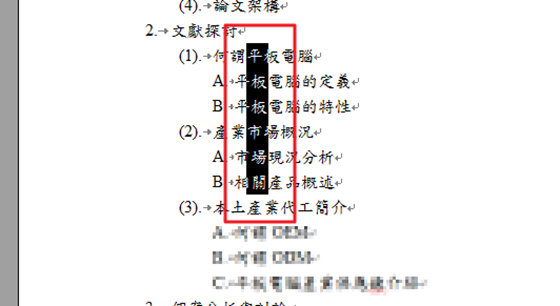
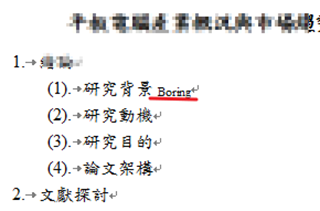
沒有留言 :
張貼留言
還有想知道什麼好用的軟體嗎?說出來 Boring 找給你!